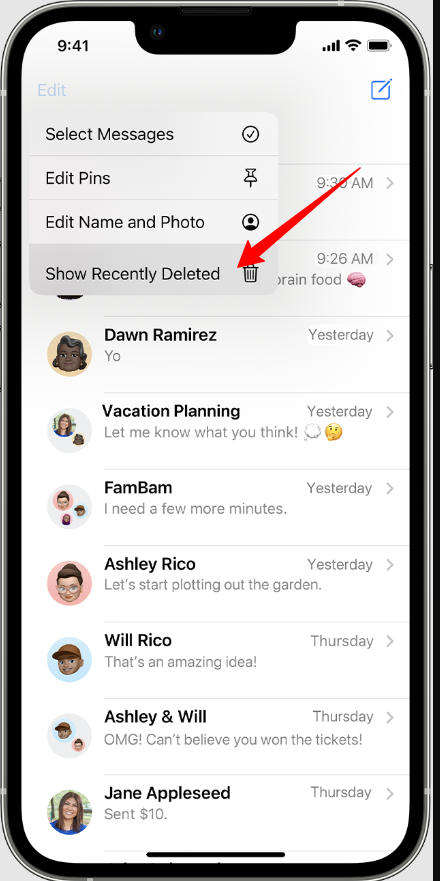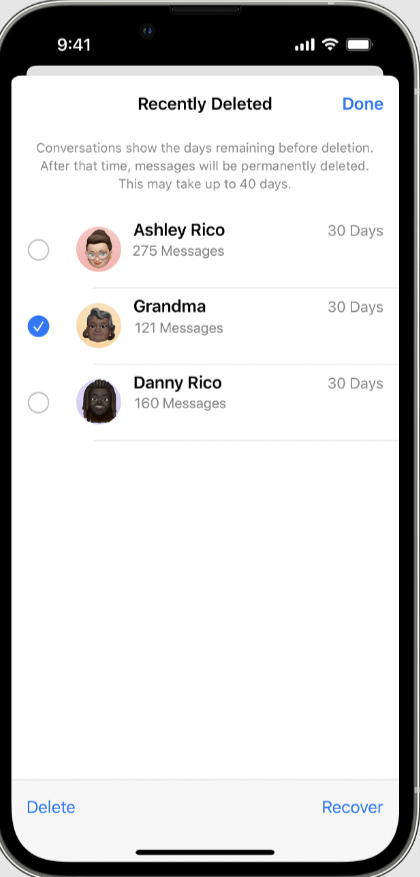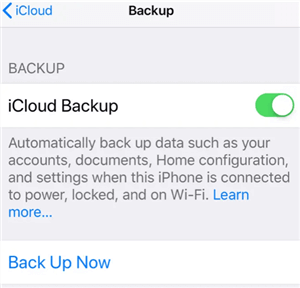Vă întrebați cum să recuperați mesajele text șterse pe iPhone? Să citim ghidul detaliat despre el.
Ați șters vreodată din greșeală un mesaj text important de pe iPhone? Sau poate ați șters din greșeală o întreagă conversație în aplicația Mesaje și acum vă întrebați cum să o recuperați? Nu vă faceți griji; nu ești singur și există modalități de a recupera acele mesaje șterse.
În acest articol, voi spune șase metode simple și eficiente pentru a vă ajuta să restaurați mesajele text și conversațiile pierdute sau șterse de pe iPhone.
Schița conținutului
Cum să găsiți mesaje text șterse pe iPhone?
iPhone-ul dvs. vă păstrează Mesaje SMS, iMessages și mesaj text chat în aplicația Mesaje în mod implicit. Această aplicație face parte din iOS și nu numai că vă salvează toate mesajele, dar are și o funcție de căutare pentru a vă ajuta să găsiți anumite mesaje.
Pentru a utiliza instrumentul de căutare în aplicația Mesaje, deschideți aplicația și derulați puțin în jos.
Veți vedea câmpul de căutare în partea de sus a ecranului. În acest câmp, puteți introduce orice este legat de mesajul pe care îl căutați, cum ar fi persoana căreia i-ați trimis un mesaj, subiectul conversației sau orice cuvânt care descrie mesajul.
6 pași pentru a recupera mesajele text șterse pe iPhone
Să ne uităm la șase modalități cele mai utile de a recupera mesajele text șterse de pe iPhone:
Metoda 1: Recuperați mesajele text din Șterse recent
Dacă ați șters un mesaj text de pe iPhone și doriți să îl recuperați, puteți utiliza această metodă pentru recuperarea datelor. Când ștergeți un mesaj text sau o conversație, acesta nu dispare complet.
În schimb, merge într-un dosar special din aplicația Mesaje numit „Șters recent”. Dar iată problema: numai iPhone-urile cu iOS 16 sau o versiune ulterioară pot accesa acest folder.
Pentru a prelua mesajele șterse de pe iPhone din folderul Șters recent, urmați acești pași simpli:
- Deschideți aplicația Mesaje pe iPhone.
- Atingeți opțiunea „Editați” și selectați „Afișați ștergerea recentă”.
- Acum, veți vedea o listă de mesaje și conversații șterse recent.
- Alegeți mesajul text sau conversația pe care doriți să o recuperați.
- În cele din urmă, atingeți „Recuperare” pentru a confirma și a recupera înapoi mesajul șters.
Metoda 2: Utilizați software-ul de recuperare a datelor iPhone
Dacă metoda anterioară nu a funcționat și sunteți destul de sigur că mesajul text de care aveți nevoie a dispărut definitiv de pe iPhone, atunci apelarea la software-ul de recuperare a datelor este o alegere inteligentă.
Găsirea instrumentelor fiabile de recuperare a datelor pentru iPhone, mai ales când vine vorba de recuperarea mesajelor text, poate fi o mică provocare. Cu toate acestea, există câteva opțiuni, iar una care iese în evidență este Ultdata.

Ultdata este ușor de utilizat, funcționează cu o gamă largă de formate de fișiere și poate scana iPhone-ul și copiile de rezervă ale acestuia pentru a căuta datele pe care le căutați. Este un instrument la îndemână pe care să-l ai în arsenalul tău pentru acele momente în care mesajele tale importante par să fi dispărut.
Am acoperit Revizuire Tenorshare Ultdata, care vorbește despre procesul de lucru și totul în detaliu.
Metoda 3: Recuperați mesajul text folosind Backup iCloud
Dacă ați făcut copii de rezervă pentru iPhone folosind iCloud, există șanse mari să puteți recupera acele mesaje text șterse dintr-una dintre acele copii de rezervă. Cu toate acestea, această metodă de recuperare a datelor vine cu câteva riscuri, deoarece implică ștergerea iPhone-ului și resetarea lui la setările din fabrică.
Înainte de a începe, este înțelept să faceți o altă copie de rezervă a iPhone-ului.
Acest lucru vă asigură că, dacă ceva nu merge bine, vă puteți restaura toate datele la modul în care erau înainte de resetarea din fabrică.
Iată cum să recuperați un mesaj text șters dintr-o copie de rezervă iCloud pe iPhone:
- Deschideți aplicația Setări pe iPhone, apoi navigați la General > Transfer sau Resetați iPhone.
- Alegeți „Ștergeți tot conținutul și setările” și așteptați finalizarea procesului.
- Porniți iPhone-ul și urmați instrucțiunile de pe ecran pentru a-l configura.
- Când ajungeți la ecranul „Aplicații și date” în timpul configurării, selectați „Restaurare din copie de rezervă iCloud”.
- Conectați-vă cu ID-ul Apple pentru a accesa copiile de rezervă iCloud.
- Alegeți versiunea de rezervă relevantă care conține mesajul text șters.
- După ce transferul de date s-a încheiat, utilizați detaliile ID-ului Apple pentru a vă restaura și aplicațiile.

Urmând acești pași, puteți recupera mesajele text șterse dintr-o copie de rezervă iCloud, asigurându-vă în același timp că datele dvs. sunt restaurate în siguranță pe iPhone.
Metoda 4: Utilizați backup iTunes
Dacă preferați să nu vă bazați pe copiile de rezervă automate iCloud sau dacă nu aveți spațiu de stocare pe iCloud, puteți face copii de rezervă pentru iPhone-ul dvs. pe Mac folosind Finder (sau pe computerul dvs. sau pe un Mac cu macOS Mojave sau o versiune anterioară care are încă iTunes). ).
Această metodă, similară cu abordarea iCloud, necesită o copie de rezervă înainte de a șterge mesajul și apoi a reseta telefonul, restabilind din acea copie de rezervă.
Asigurați-vă că veți pierde toate datele adăugate după backup, așa că este o idee bună să exportați și să salvați toate fișierele recente pe care doriți să le păstrați separat.
Iată cum se face:
- În iTunes, căutați o pictogramă iPhone în colțul din stânga sus și selectați-o. Alegeți dispozitivul din bara de meniu din stânga dacă utilizați Finder.
- Selectați opțiunea „Restaurați copierea de rezervă”. În Finder, veți găsi acest lucru în fila „General”.
- Datele pentru care ați făcut backup anterior vor înlocui datele iPhone-ului dvs., ceea ce poate dura câteva minute. Dacă nu ați făcut backup de la ștergerea acestor mesaje text, acestea ar trebui să reapară în lista de mesaje din telefon.
Metoda 5: Utilizați Backup Finder pentru a recupera textul șters
Dacă utilizați Finder pe Mac pentru a face backup pentru iPhone, puteți utiliza această metodă pentru a restabili mesajul șters.
Similar cu Metoda #4 și Metoda #3, amintiți-vă că veți recupera nu doar un singur mesaj text șters, ci și toate datele din versiunea de rezervă selectată.
Urmați acești pași pentru a prelua mesajele șterse de pe iPhone dintr-o copie de rezervă a Finder:
- Conectați-vă iPhone-ul la Mac folosind un cablu USB.
- Lansați Finder pe computer făcând clic pe prima pictogramă din partea stângă a Dock-ului.
- Când iPhone-ul dvs. apare în bara laterală din stânga, faceți clic pe el.
- În secțiunea „Backup-uri”, faceți clic pe „Restaurare backup”.
- Selectați versiunea de rezervă preferată din listă și faceți clic pe „Restaurare” pentru a iniția procesul. Dacă copia de rezervă a fost criptată, va trebui să introduceți parola.
- Odată ce procesul este finalizat, vă puteți deconecta iPhone-ul.
Metoda 6: Luați ajutor de la furnizorul de telefonie mobilă
În funcție de furnizorul dvs. de telefonie mobilă, acesta ar putea avea capacitatea de a vă ajuta să recuperați un mesaj text șters de pe iPhone. Cu toate acestea, această opțiune funcționează de obicei numai dacă nu a trecut mult timp de la ștergere, deoarece fiecare operator are propria limită de timp pentru acest serviciu.
Iată ce ar trebui să faceți pentru a încerca recuperarea unui mesaj text șters cu asistența furnizorului dvs. de telefonie mobilă:
- Deschideți aplicația Setări de pe iPhone.
- Accesați „General” și apoi selectați „Despre”.
- Derulați în jos la secțiunea „Rețea” pentru a găsi numele furnizorului dvs. de telefonie mobilă.
- Vizitați site-ul web al furnizorului dvs. de telefonie mobilă pentru a găsi numărul de telefon al serviciului pentru clienți.
- Contactați numărul serviciului pentru clienți pentru a solicita asistență cu recuperarea mesajului text sau conversației șterse de pe iPhone.
Întrebări frecvente:
Este posibil să recuperați mesajele text șterse definitiv fără backup?
Recuperarea mesajelor text șterse definitiv fără o copie de rezervă este foarte dificilă. Odată ce mesajele sunt șterse definitiv, de obicei dispar definitiv, deoarece nu există nicio funcție încorporată pentru iPhone pentru recuperarea lor. Software-ul specializat de recuperare a datelor sau asistența de la un furnizor de telefonie mobilă pot oferi un succes limitat, dar rezultatele pot fi incerte și se aplică constrângeri de timp. Crearea periodică de copii de rezervă a iPhone-ului pe iCloud sau pe un computer este cea mai sigură modalitate de a preveni pierderea permanentă a mesajelor importante.
Cum pot vedea tot istoricul textului pe iPhone 11?
Pentru a vedea toate mesajele text pe iPhone 11, începeți prin a deschide aplicația Mesaje. Odată ce este deschis, veți vedea o listă a chaturilor dvs. în curs și vechi. Atingeți chatul pe care doriți să îl citiți complet. Pentru a reveni la începutul conversației, atingeți partea din dreapta sus sau din stânga sus a ecranului telefonului. Acest lucru vă permite să citiți întreaga conversație de la început.
De ce nu pot vedea mesaje text mai vechi pe iPhone?
Un motiv comun pentru care oamenii nu pot vedea mesajele text mai vechi pe iPhone-urile lor se datorează setărilor alese. Este posibil ca iPhone-ul dvs. să fie setat să șteargă automat mesajele text care sunt mai vechi de 30 de zile, ceea ce ar putea explica de ce nu le puteți găsi.
Concluzie
Recuperarea unui mesaj text șters de pe un iPhone poate fi uneori o sarcină dificilă. Cu toate acestea, vestea bună este că sunt disponibile mai multe metode eficiente de recuperare a datelor pentru a vă ajuta să rezolvați această problemă.
Când nu puteți găsi mesajul în dosarul „Șters recent” din aplicația Mesaje.
În acest caz, aveți opțiuni precum utilizarea instrumentelor specializate de recuperare a datelor, restaurarea acestora dintr-o copie de rezervă sau solicitarea asistenței de la furnizorul dvs. de telefonie mobilă. Aceste metode oferă șansa de a recupera acele mesaje importante.
De asemenea, se va citi: